فهرست مطالب

کلید امنیتی شبکه verizon
اینکه کاربران Verizon باید کلیدهای امنیتی را برای شبکه های بی سیم خود پیدا کنند چندان غیرعادی نیست. بنا به دلایلی، نیاز به راهاندازی مجدد یا بازنشانی روترها یا مودمها به وجود میآید و از کاربران خواسته میشود تا اعتبار شبکه خود را برای بازیابی سرویس وارد کنند.
این کلیدهای امنیتی wi-fi ، که به عنوان کلیدهای امنیتی از پیش مشترک نیز شناخته می شود، معمولاً از یک توالی بزرگ از اعداد و حروف تشکیل شده است و برای برخی از شبکه ها با ویژگی های امنیتی پیشرفته، حتی کاراکترهای خاص. آنها می توانند حداکثر 15 تا 25 کاراکتر داشته باشند، که حفظ آنها را بسیار سخت می کند.
همچنین ببینید: IPDSL چیست؟ (توضیح داده شد)بیشتر کاربران Verizon هرگز برای نوشتن این کلیدهای امنیتی وقت نمی گذارند زیرا می دانند که اطلاعات همیشه در آن برچسب قابل دسترسی است. جایی در پشت روتر یا مودم گیر کرده است.
در پایان، زمانی که بیشتر به آن نیاز دارند، حتی ممکن است فراموش کنند که کلیدهای امنیتی آنجا هستند، که عمدتاً آنها را به برای دریافت اطلاعات از طریق بخش پشتیبانی مشتری Verizon، زمان زیادی را تلف کنید. آنها نمی دانند که این کلیدهای امنیتی را می توان به صورت آنلاین نیز پیدا کرد و این روش نسبتاً آسان است.
بنابراین، در صورتی که با همین مشکل روبرو هستید، این مقاله را بخوانید و تمام اطلاعات مورد نیاز خود را بیابید. بهتر درک کنید کلیدهای امنیتی Verizon چیست و چرا به آنها نیاز داریم. البته، ما همچنین به شما کمک می کنیم مکان یابی کنیدشما!
کلیدهای امنیتی شبکه چیست و چرا به آنها نیاز داریم؟
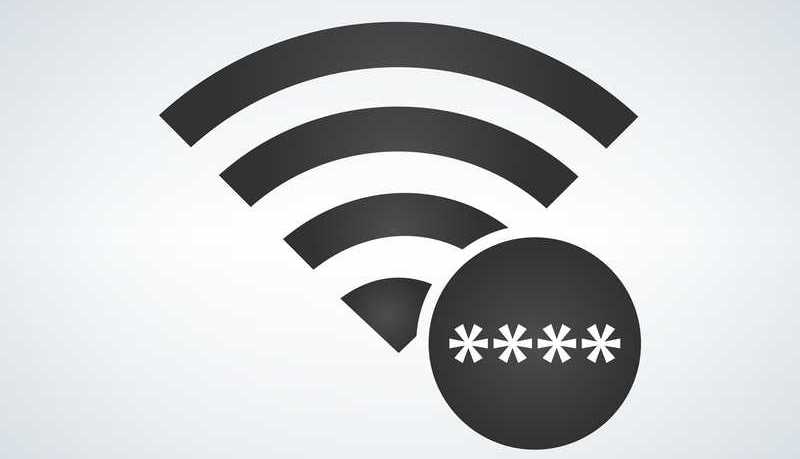
کلیدهای امنیتی ، همانطور که از نامش مشخص است، عناصری هستند که تضمین می کنند شبکه بی سیم Verizon شما فقط توسط افرادی که باید به آن دسترسی داشته باشند دسترسی دارند. به آنها رمز عبور یا گذرواژه نیز گفته می شود و به عنوان ویژگی هایی عمل می کنند که امکان دسترسی به آن شبکه خاص Verizon را فراهم می کند.
احتمال قابل قبولی وجود دارد که در مقطعی از زندگی از شما خواسته شده است که یک رمز عبور وارد کنید. یا کلید امنیتی، برای دسترسی به وای فای دیگران. عمدتاً به این دلیل است که مالک آن شبکه بیسیم نمیخواهد اتصال را مطلقاً با هر کسی که تلاش میکند به آن دسترسی داشته باشد به اشتراک بگذارد.
تصور کنید اگر کسی بتواند به شما دسترسی داشته باشد اطلاعات شخصی شما چقدر در معرض دید قرار میگیرد. وای فای در هر لحظه همچنین، از آنجایی که تجهیزات شبکه محدودیتهایی در مورد تعداد دستگاههایی که میتوانند به طور همزمان متصل شوند، دارند، به هیچ وجه نمیتوانید پیمایش کنید!.
اکنون فهمیدهاید که داشتن یک سیستم امنیتی در شبکه وای فای شما وجود دارد، بیایید راه هایی را بررسی کنیم که از طریق آنها می توانید به کلیدهای امنیتی شبکه بی سیم Verizon خود دسترسی پیدا کنید.
انواع کلیدهای امنیتی شبکه Verizon چیست؟

به دلیل تفاوت در ویژگیها، به ویژه موارد امنیتی، مودمها و روترهای Verizon دارای رویههای خاصی هستند که به کاربران اجازه میدهد به کلیدهای امنیتی شبکه خود دسترسی پیدا کنند. اما، قبل ازما به اطلاعاتی در مورد نحوه یافتن این کلیدها میرسیم، اجازه دهید انواع کلیدهای شبکههای Verizon را با شما آشنا کنیم.
- WPA یا WPA2

WPA و WPA2 مخفف Wi-Fi Protected Access هستند و رایج ترین کلیدهای امنیتی کاربران با شبکه های بی سیم Verizon خود هستند.
WPA ، اولین نسخه از این ویژگی جدید، با نقص های نسخه قبلی کلید امنیتی، WEP مقابله کرد. حتی اگر این مورد جدید از روشهای احراز هویت طولانیتری عبور میکند، اما سطح بالاتری از امنیت را نیز ارائه میکند.
به عنوان مثال، در یک محیط تجاری، ویژگیهای امنیتی پیشرفته شامل سرورهای تأیید شده است، در حالی که برای شبکههای خانگی، PSK، یا کلیدهای از پیش مشترک کافی هستند. این به این دلیل است که کسب و کارها معمولاً اطلاعات مهم تری را در اختیار دارند، که به این معنی است که بیشتر مورد حمله قرار می گیرند.
WPA2، نسخه به روز شده WPA، لایه دیگری از امنیت را به ارمغان آورد و هدف آن احراز هویت است. مراحل سریعتر ویژگیهایی مانند AES یا استاندارد رمزگذاری پیشرفته، به WPA2 کمک میکند تا در مقایسه با نسل قبلی خود به سطح بالاتری از امنیت برسد.
در عین حال، WPA2 سازگار با عقب است، به این معنی که یک شبکه مبتنی بر WPA2 نیز خواهد بود. با ویژگی های امنیتی موجود در WPA کار کنید.
- WEP
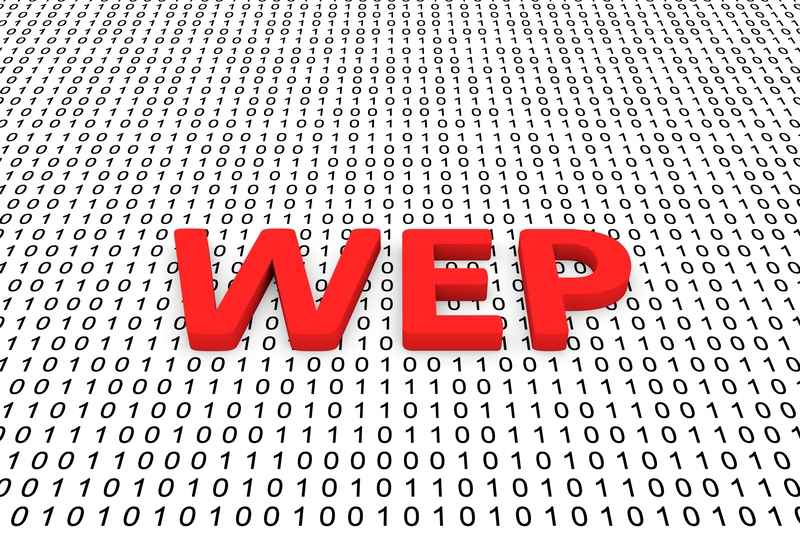
WEP, یا Wired Equivalent Privacy، یکی از اولین موارد استمکانیسم های امنیتی مورد استفاده در شبکه های بی سیم ویژگیهای امنیتی آن بهاندازه جانشینهای آن بهبود یافته است، اما همچنان سطح مناسبی از دفاع در برابر حملات ارائه میکند.
از زمان ظهور نسخههای جدید کلید امنیتی، کسبوکارها با افزایش تقاضای امنیتیشان شروع به ترک WEP کردند. WEP از طریق حالت احراز هویت و رمزگذاری RC4 یا Rivest Cipher 4 با یک کلید 104 بیتی محاسبه می شود. همانطور که می دانید، WPA2 از یک کلید 256 بیتی استفاده می کند.
به دلیل ویژگی های امنیتی قدیمی، WEP در حال عدم استفاده است، حتی اگر بسیاری از شبکه های خانگی هنوز از آن استفاده می کنند. این به این دلیل است که همه علاقهمند نیستند که شبکههای خانگی خود را تحت چنین سطوح بالایی از امنیت نگه دارند.
این را میتوان بهویژه در مناطقی مشاهده کرد که همه شبکههای بیسیم خوبی دارند و به همین دلیل، نیازی به دریافت آن نیست. به وای فای همسایه خود دسترسی داشته باشند.
اکنون که انواع کلیدهای امنیتی مورد استفاده در شبکه های بی سیم Verizon را با شما آشنا کردیم، بیایید به روند پیدا کردن آنها به صورت آنلاین بپردازیم.
چگونه می توانم کلیدهای امنیتی شبکه Verizon خود را به صورت آنلاین پیدا کنم؟

اگر می خواهید کلیدهای امنیتی شبکه Verizon خود را پیدا کنید اما دقیقاً نمی دانید چگونه انجام دهید، مراحل زیر را بررسی کنید. به خاطر داشته باشید که تقریباً برای تمام شبکه های مبتنی بر WEP، رویه باید یکسان باشد. مواردی که متفاوت هستند نیز به طور خاص نامگذاری می شوند.
1. برای Verizon 9100EM و 9100VMروترها

درست مانند هر روتر دیگری که امروزه در بازار وجود دارد، روترهای 9100EM و 9100VM Verizon نیز برای تلاش برای اتصال یا انجام تغییرات در تنظیمات به SSID و WEP نیاز دارند. .
همچنین، از آنجایی که دقیقاً SSID یا WEP است که امکان برقراری ارتباط را فراهم میکند، همه دستگاههای متصل باید با کلید امنیتی یکسانی راهاندازی شوند. به منظور پیدا کردن کلیدهای امنیتی این مدلها، مراحل زیر را دنبال کنید:
- مرورگر اینترنت خود را باز کنید و "//192.168.1.1" را در نوار آدرس قرار دهید و اینتر را فشار دهید.
- این شما را به صفحه پیکربندی روتر هدایت می کند، که شما را به مرحله معرفی می رساند. در پایان، از شما خواسته می شود که روی دکمه "OK" کلیک کنید.
- سپس برگه "Wireless" را در نوار منوی بالایی پیدا کرده و به آن دسترسی داشته باشید.
- وضعیت صفحه نمایش بی سیم باید روی صفحه ظاهر می شود و SSID باید دومین ورودی در لیست باشد.
- اکنون، به ردیف پنجم بروید و در صورتی که می خواهید آن را تغییر دهید، کلید WEP جدید را وارد کنید.
- مطمئن شوید که تغییرات را قبل از خروج از پانل پیکربندی ذخیره کرده اید. پس از آن، می توانید پنجره مرورگر را ببندید.
2. برای روتر Verizon MI424WR

این روتر بسته به نسخه سفتافزار دارای طیف وسیعتری از رویهها است، بنابراین حتماً قبل از انجام این روش، آن را بهروزرسانی کنید.
- مرورگر اینترنت خود را باز کرده و جایگذاری کنید"//192.168.1.1" در نوار آدرس و دکمه enter را فشار دهید.
- از شما خواسته می شود نام کاربری و رمز عبور روتر را وارد کنید. اکثر روترهای Verizon از کارخانه میآیند و هر دو پارامتر روی «admin» تنظیم شدهاند، بنابراین آنها را تایپ کرده و enter را فشار دهید.
- هنگامی که پانل پیکربندی روتر روی صفحه نمایش داده شد، برگه «بیسیم» را پیدا کرده و به آن دسترسی پیدا کنید. .
- «تنظیمات پایه» را پیدا کرده و روی آن کلیک کنید.
- گزینه «انتخاب کلید WEP» را وارد کرده و کلید امنیتی را در آنجا پیدا کنید.
- سپس می توانید مرورگر را ببندید. پنجره.
و در مورد شبکه های مبتنی بر WPA یا WPA2 چطور؟
روش های ذکر شده در بالا فقط به شبکه هایی اشاره دارد که توسط کلیدهای امنیتی نوع WEP محافظت می شوند. . برای WPA یا WPA2، مراحل زیر را دنبال کنید:
همچنین ببینید: 7 راه حل برای Apple TV Plus در صفحه دانلود گیر کرده است1. برای روترهای Verizon 9100EM or 9100VM

- مرورگر اینترنت خود را باز کنید و //192.168.1.1 را در نوار آدرس تایپ کنید و اینتر را فشار دهید.
- از شما خواسته می شود که نام کاربری و رمز عبور را برای دسترسی به پنل پیکربندی روتر وارد کنید. اگر پارامترهای تنظیم شده از کارخانه را تغییر داده اید، مطمئن شوید که آنها را در اطراف خود داشته باشید. اگر نه، "admin" را برای هر دو فیلد تایپ کنید.
- به برگه "Wireless" بروید و فیلدهای WPA یا WPA2 را پیدا کنید.
- اگر می خواهید، این شانس شماست که آن را تغییر دهید. برای یک کلید امنیتی متفاوت فقط مطمئن شوید که رمز عبور قوی است، در غیر این صورت شبکه شما آنطور که می خواهید محافظت نمی شود.
- همچنین، مطمئن شوید که تغییرات را ذخیره کرده ایدقبل از خروج از پانل پیکربندی.
2. برای روترهای Verizon MI424WR

- مرورگر اینترنت خود را باز کنید و //192.168.1.1 را در نوار آدرس تایپ کنید و اینتر را فشار دهید.
- از شما خواسته می شود که نام کاربری و رمز عبور را برای دسترسی به پنل پیکربندی روتر وارد کنید. اگر پارامترهای تنظیم شده از کارخانه را تغییر داده اید، مطمئن شوید که آنها را در اطراف خود داشته باشید. اگر نه، "admin" را برای هر دو فیلد تایپ کنید.
- به برگه "Wireless" بروید و فیلدهای WPA یا WPA2 را پیدا کنید.
- در آنجا کلیدهای امنیتی را خواهید یافت و در صورت وجود تصمیم بگیرید که آنها را تغییر دهید، به سادگی پارامترهای جدید را وارد کنید و تغییرات را پس از آن ذخیره کنید.
- سپس، می توانید پنجره مرورگر را ببندید.
و تمام! شما باید از اینجا به بعد خوب باشید!



